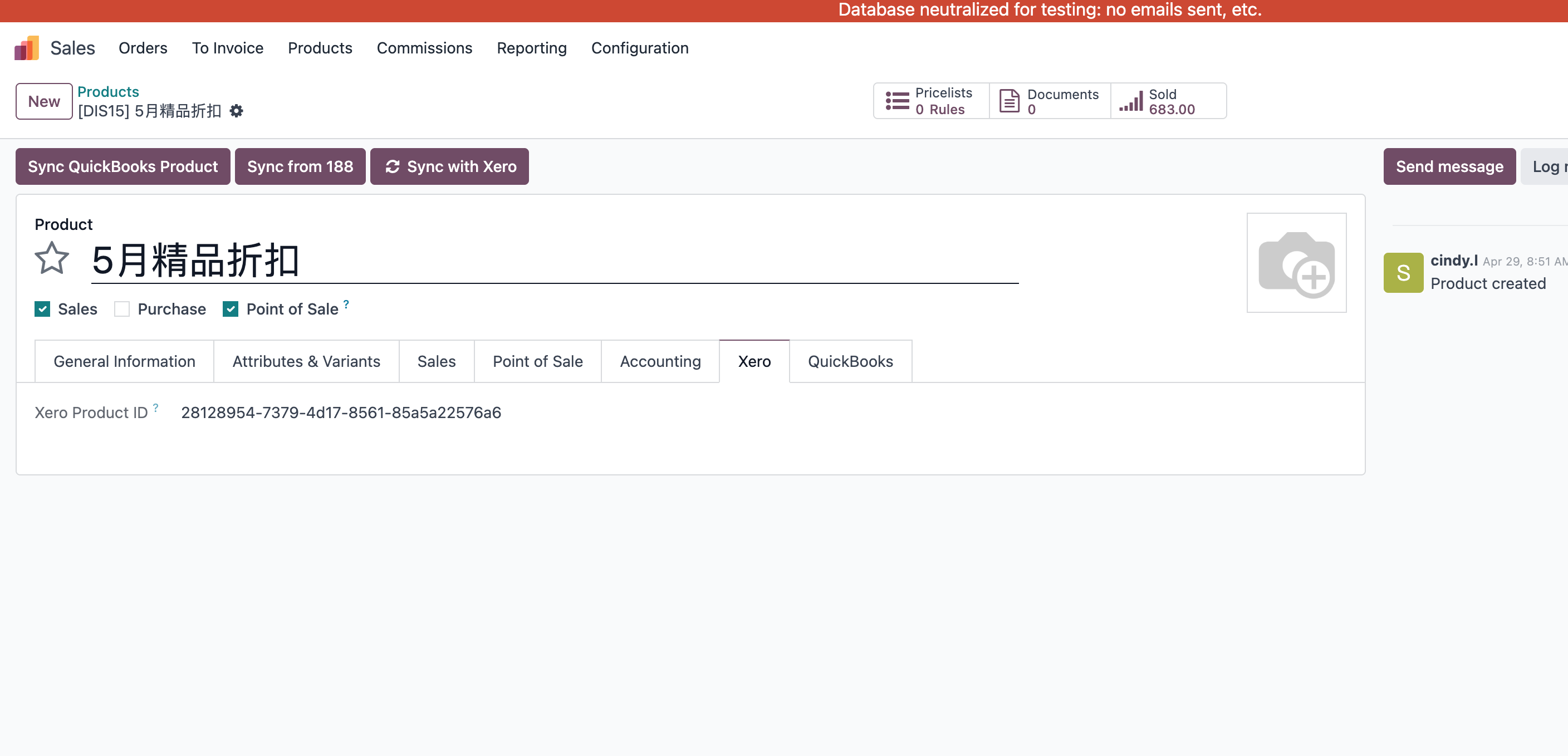XERO 对接
Xero是一款基于云的会计软件,专为中小型企业设计,用于管理财务和简化账务流程,在新西兰和澳大利亚有着广泛的应用。本章将演示如何使用Odoo跟Xero进行无缝链接。
适用于18.0.1.8 /17.0.1.6
XERO端设置
首先,我们来一下XERO端的设置,我们打开XERO开发者中心,创建一个应用:
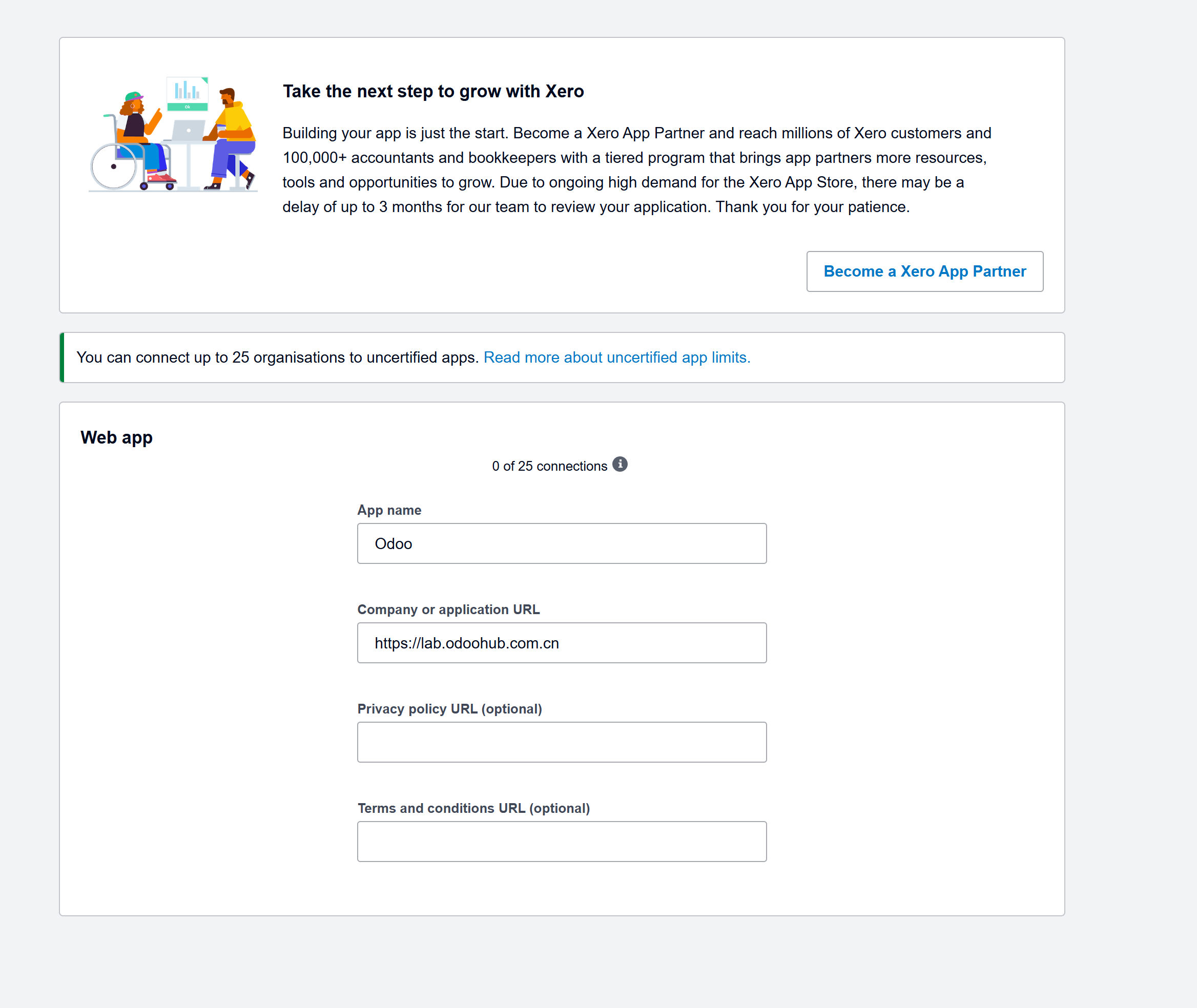
这里需要填写应用名称和应用的网站。
然后我们点击左边的配置,配置我们应用的回调地址:
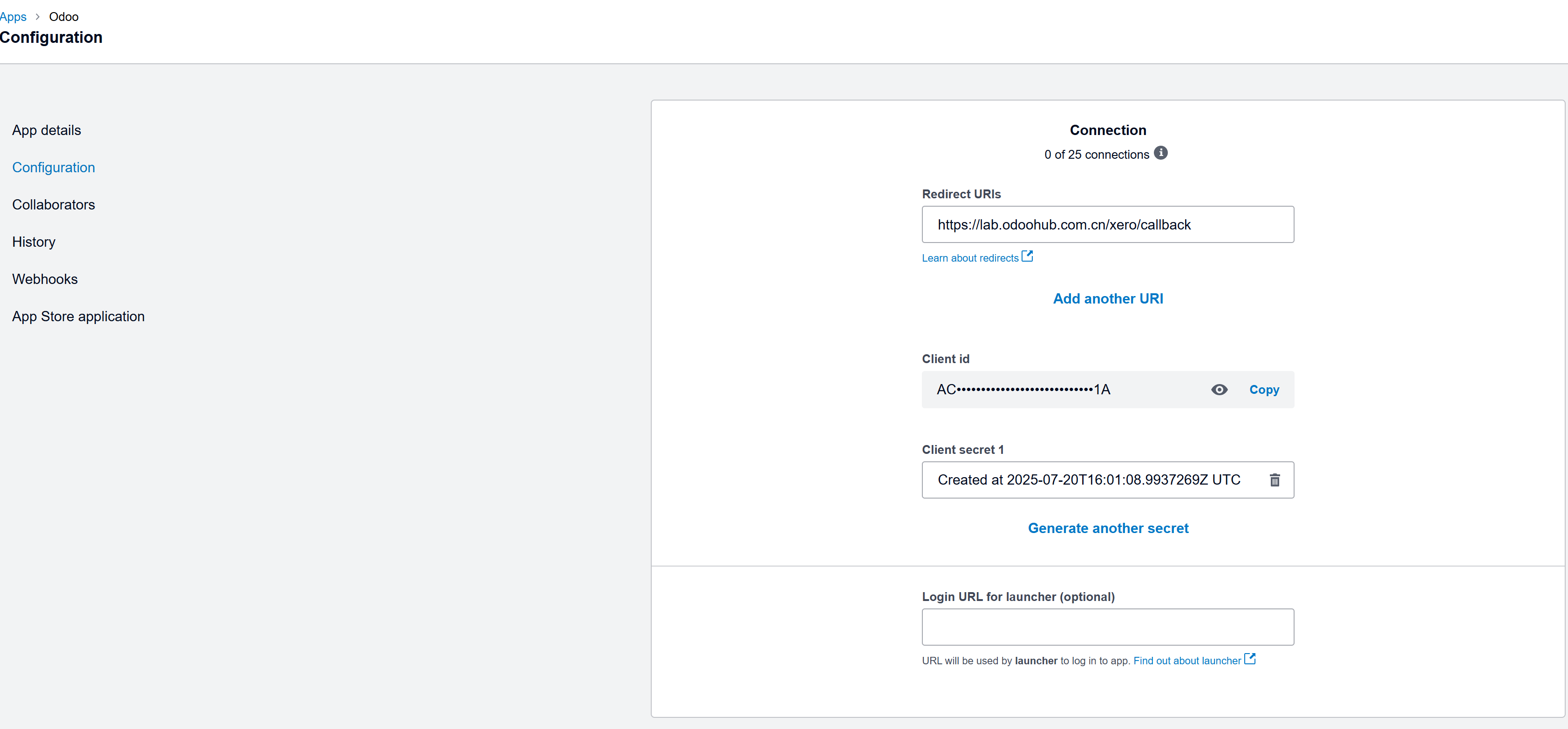
这里我们要获取两个重要的参数:
- Client Id:应用的APPID
- Client Secret: 应用的密钥
获取Tenants ID
接下来就是获取商家ID这个参数,点击API Expoloer
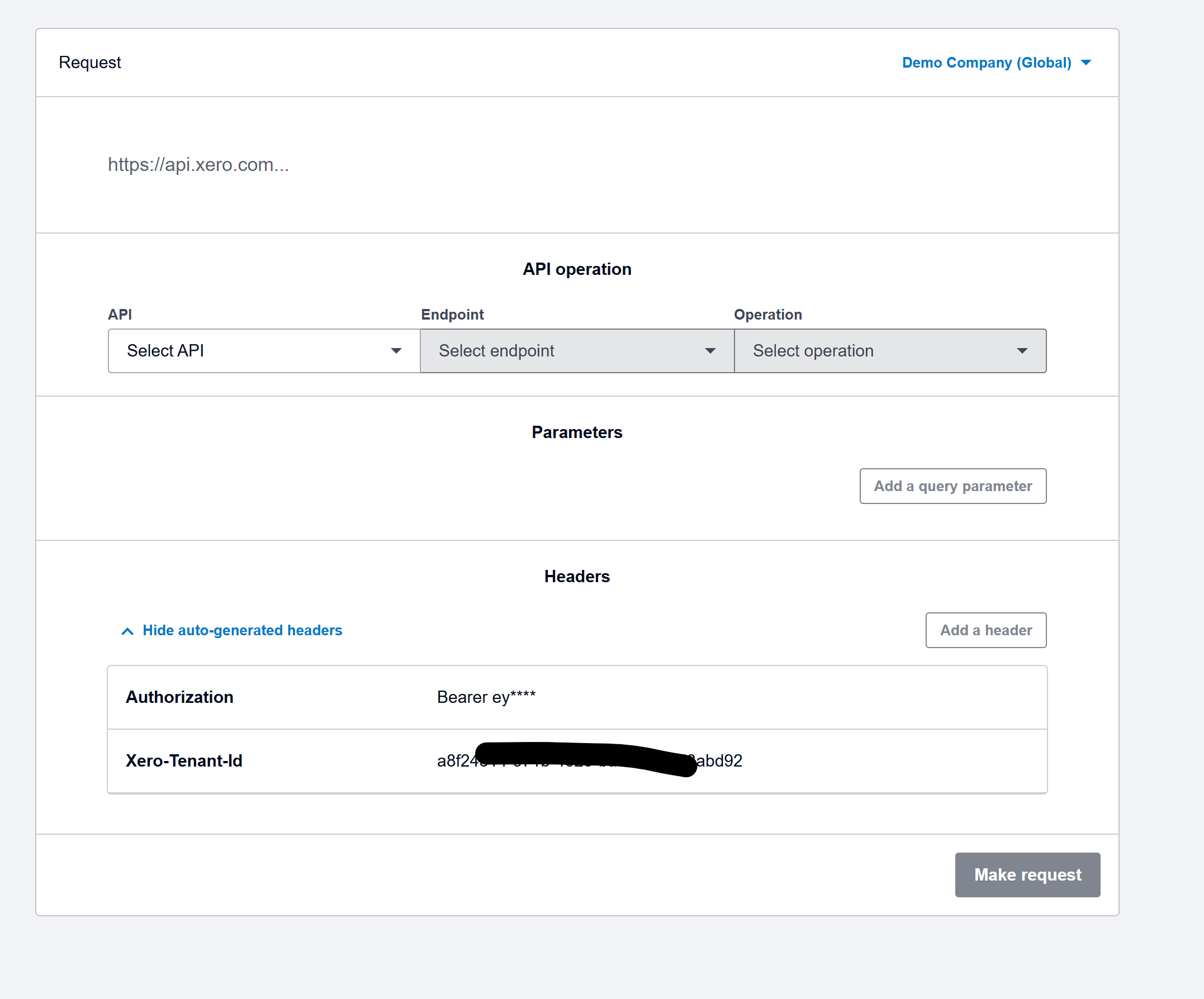
在底部的Headers信息中获取 Tenant ID。
做完以上两步就可以在Odoo中进行对接了。
Odoo端设置
首先,我们在应用中心中安装mommy_xero模块:
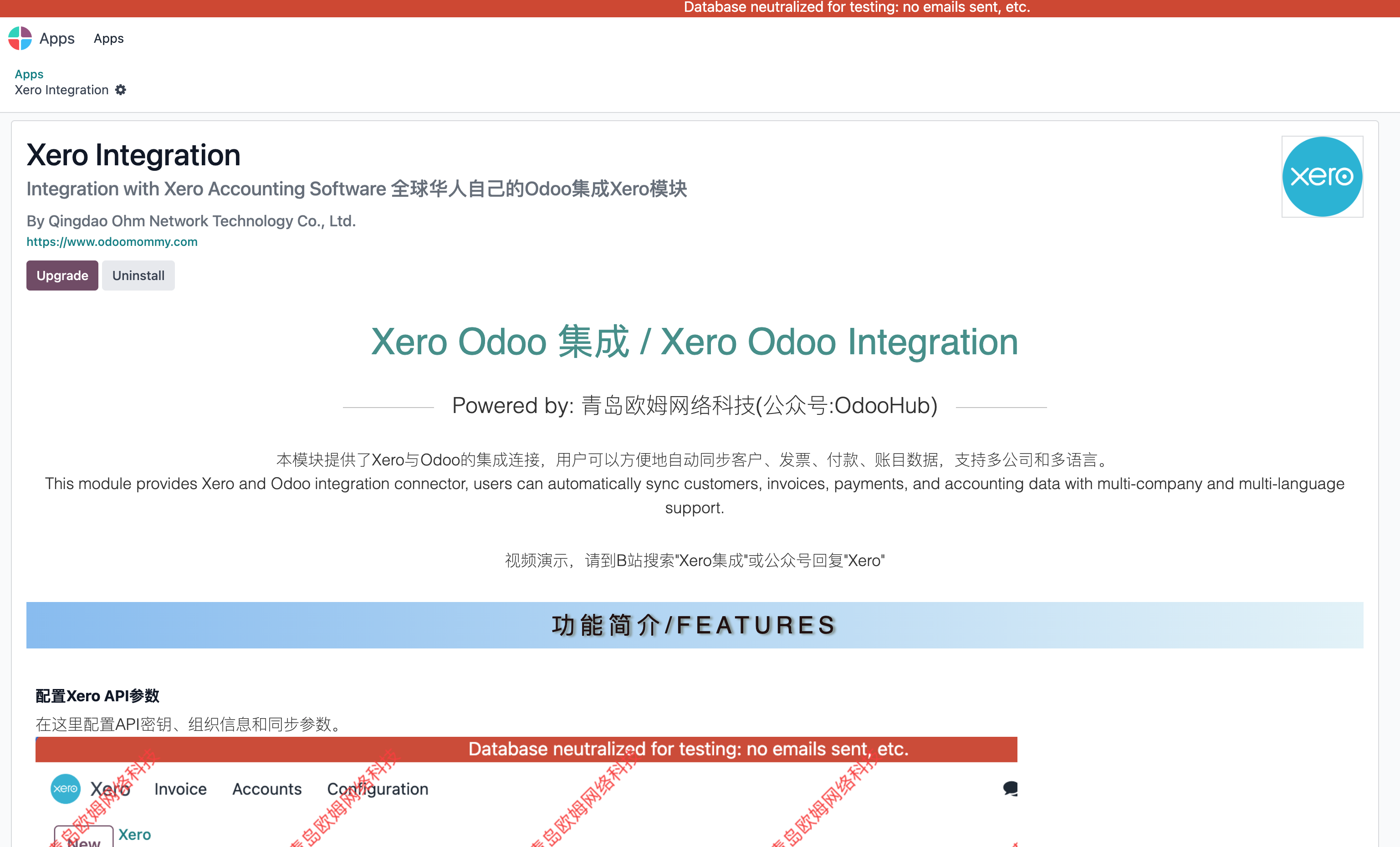
创建Xero App
我们在设置中新建一个Xero App,然后将我们在第一步获取到的应用APPID和密钥填到相应的位置中:
然后我们在主应用点击Xero应用进入设置页面:
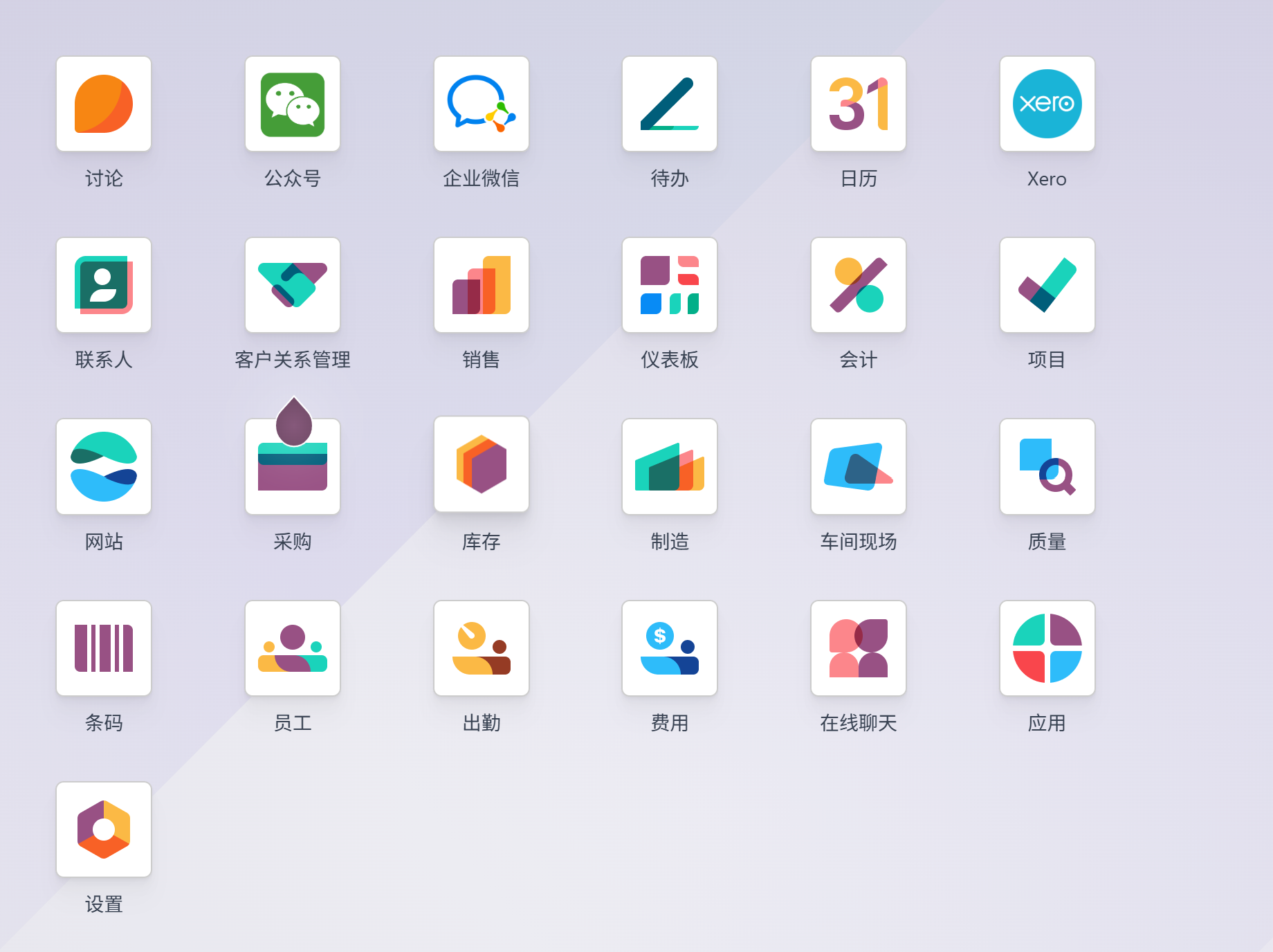
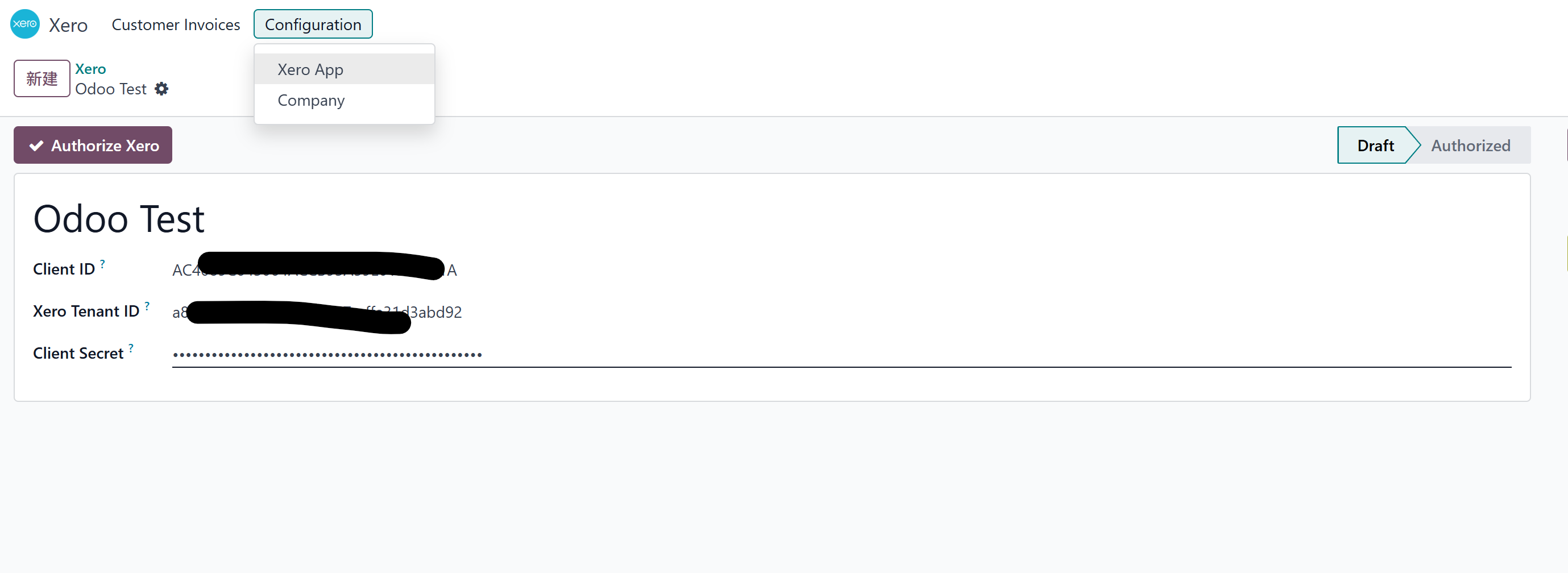
绑定公司
创建完应用后,我们需要将应用绑定到当前公司才可以使用,在设置-公司中点击公司,然后选择当前公司,在Xero选项卡中选择我们刚才创建的应用:
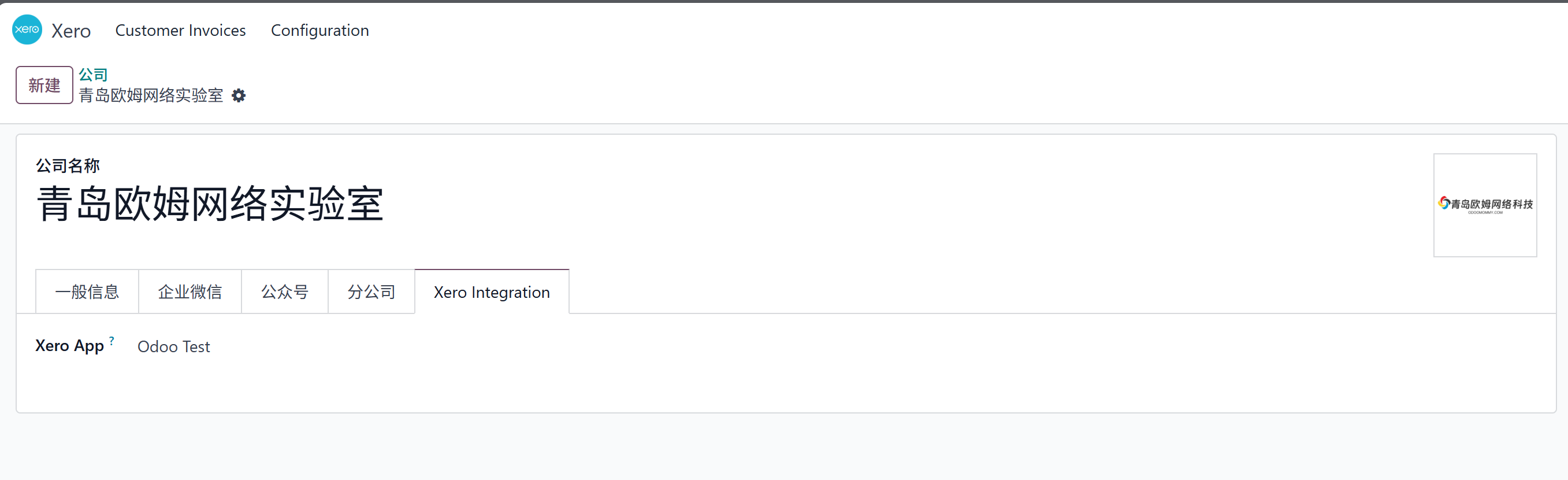
Scope
在进行授权之前,我们需要指定Xero App能够使用的权限scope:
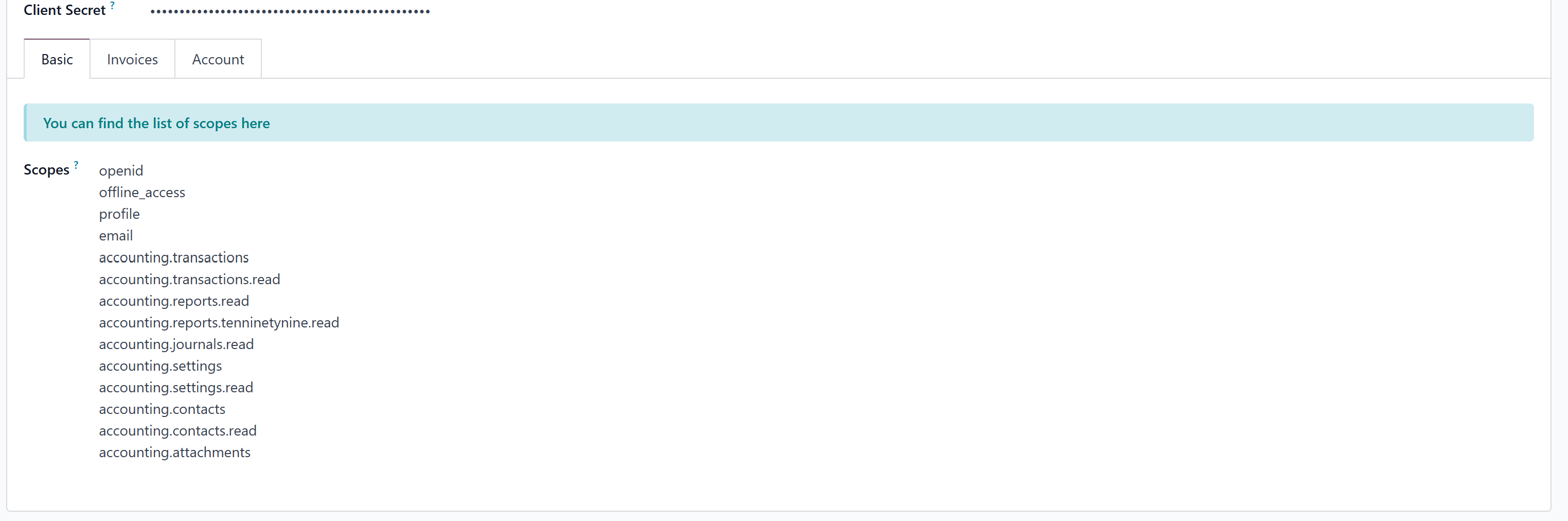
OAuth授权
由于Xero认证采取的是OAuth2的认证方式,因此我们只有再经过授权之后才可以正常使用。我们回到Xero应用,点击授权按钮,跳转到Xero官网进行认证:
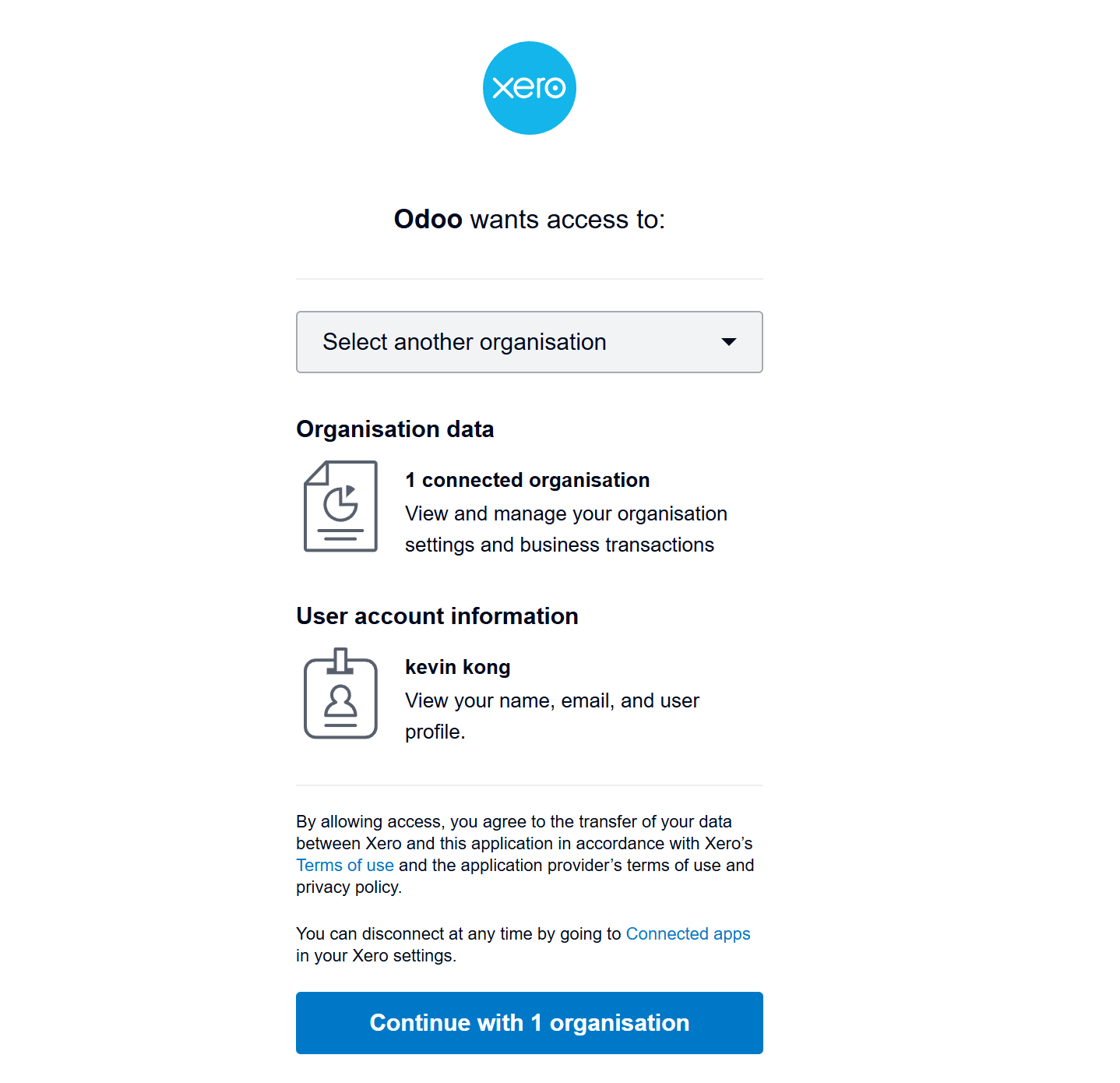
认证完成后,页面会自动跳回到我们的App页面,如果没错,那我们可以看到我们的App处于已认证的状态。
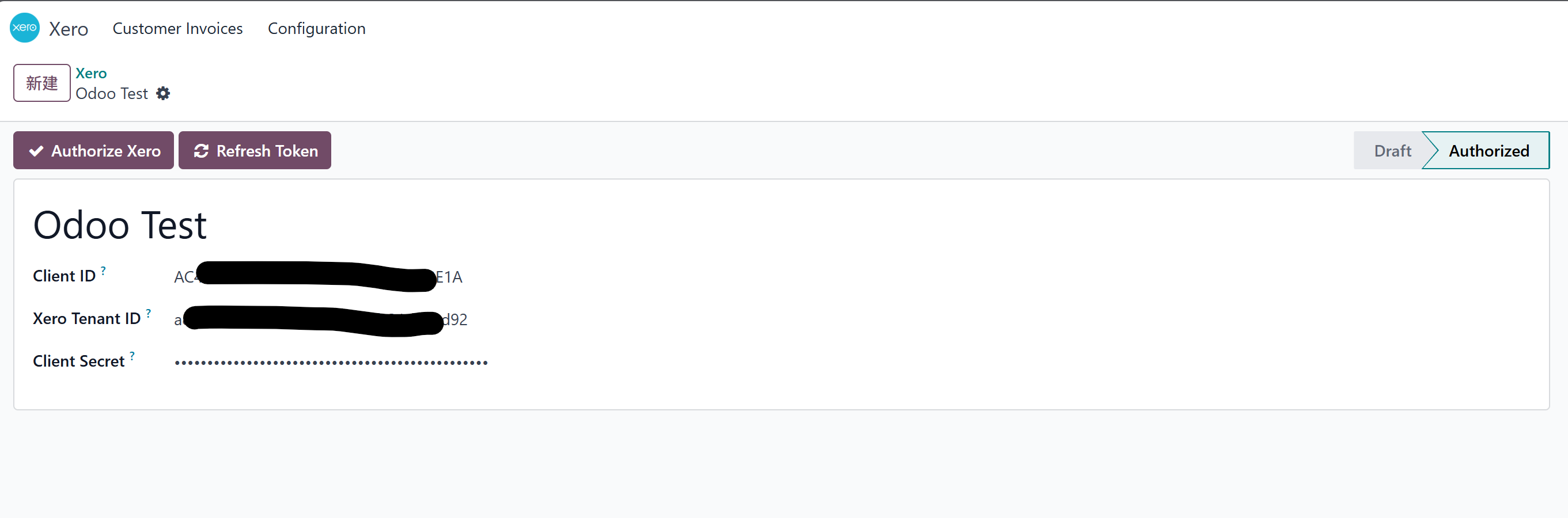
这就意味这我们可以使用Odoo正常跟Xero进行对接了。
Xero Access Token有效期30分钟, Refresh Access Token 60天,获取Refresh Token需要使用offline_access的权限
Odoo中的应用
接下来,我们看一下如何在Odoo中应用Xero。
客户同步
与QuickBooks不同,Xero并没有强制要求我们在同步invoice的时候必须要同步客户,Xero支持只上传文本格式的客户名称。但我们仍然实现了客户同步的功能,以方便用户进行同步。下面我们来看一下如何使用Xero同步客户。
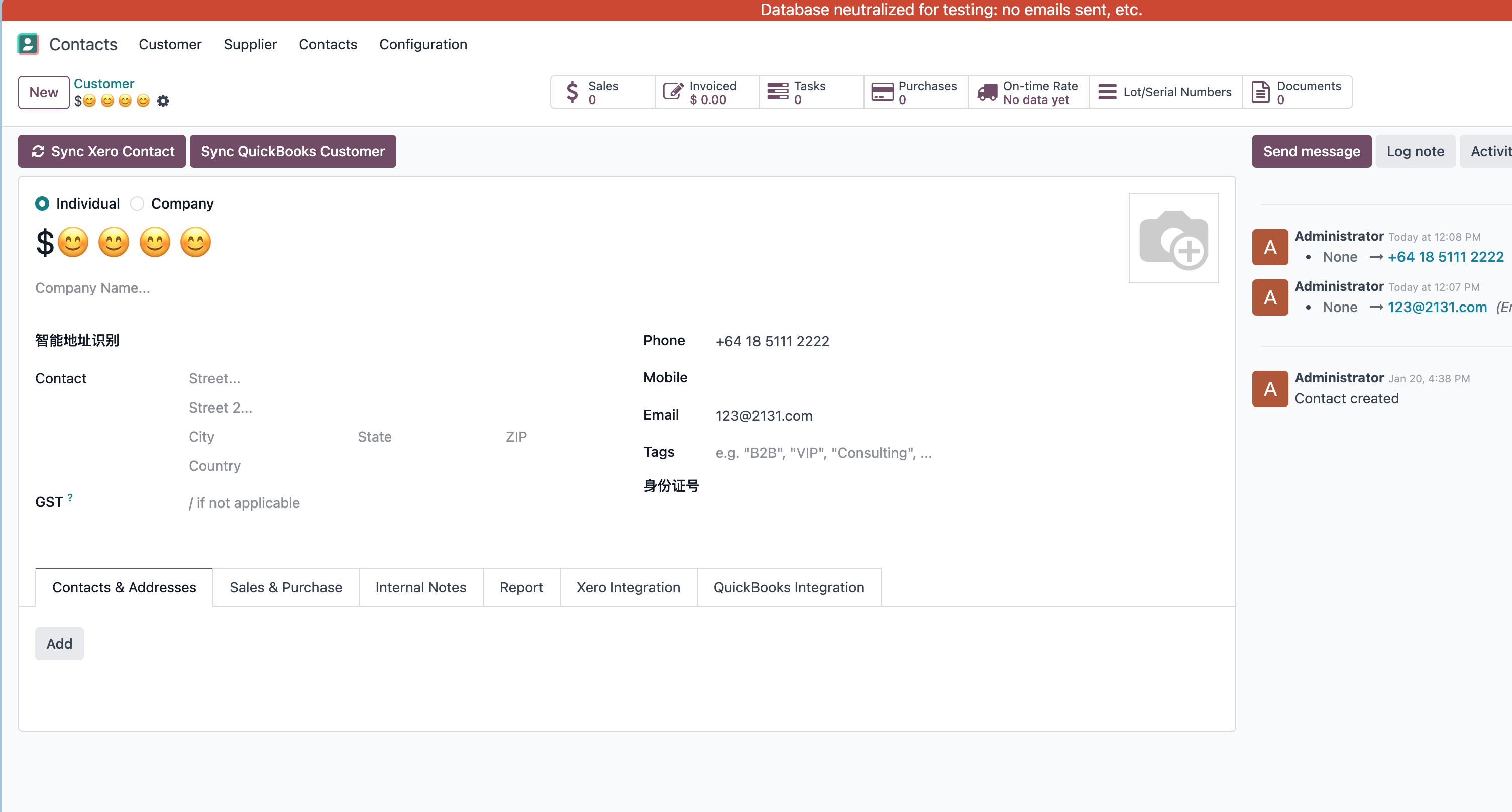
在联系人的表单页面中,我们可以看到同步到Xero的按钮,点击同步即可完成同步操作。同步完成后,联系人资料中的Xero选项卡中会自动将Xero对应的联系人编号写入。

批量同步:如果想要批量同步联系人到Xero,那么在列表视图,勾选想要同步的客户,在动作-同步至Xero的动作中,即可完成同步操作。
注意: 联系人资料中的电话或邮箱必须填写,才能同步至Xero
产品同步
同样地,我们也可以把产品信息同步到Xero。步骤是,在产品表单页面中点击同步至Xero按钮:

完成同步后,我们可以在Xero选项卡中看到Xero的产品编码。
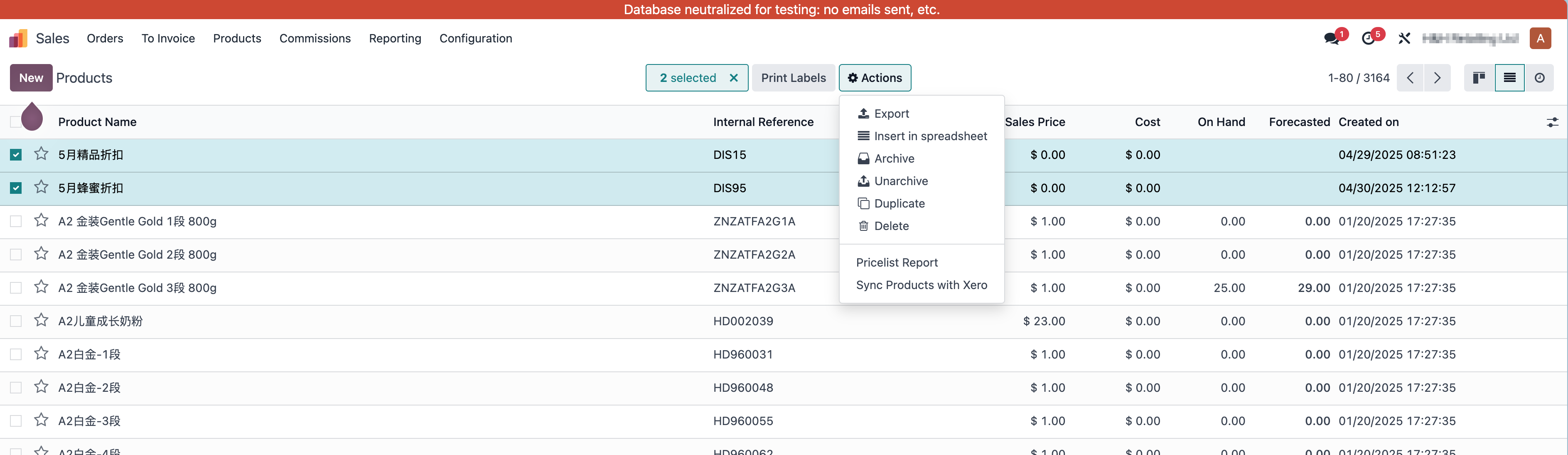
批量同步:在产品列表视图,我们也可以批量将产品信息同步到Xero。
同步客户
在Xero应用点击客户,打开客户资料,点击同步至Xero联系人按钮,即可完成同步。
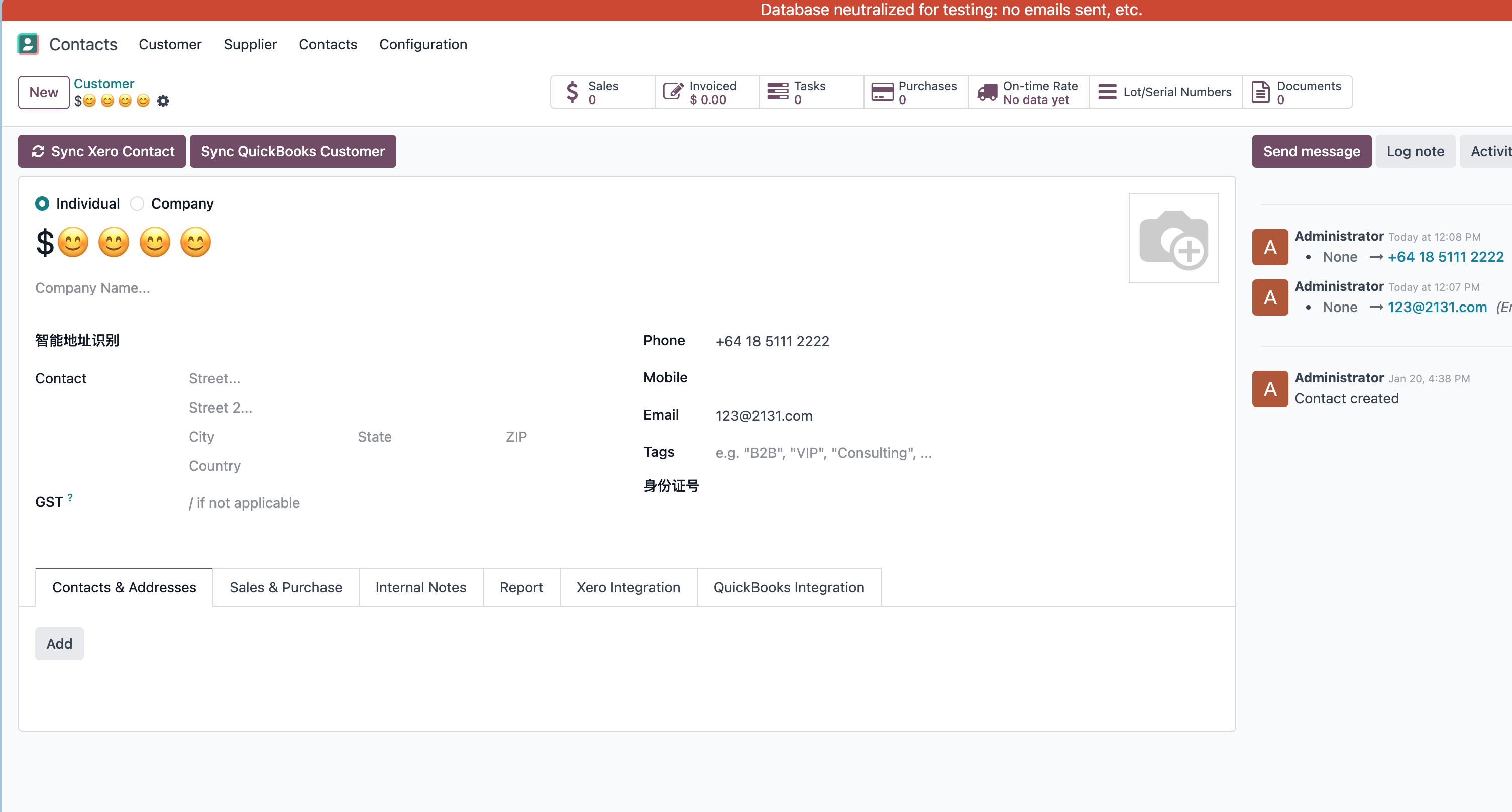
同步产品
点击产品-选择需要同步的产品,点击同步至Xero按钮,完成产品同步:
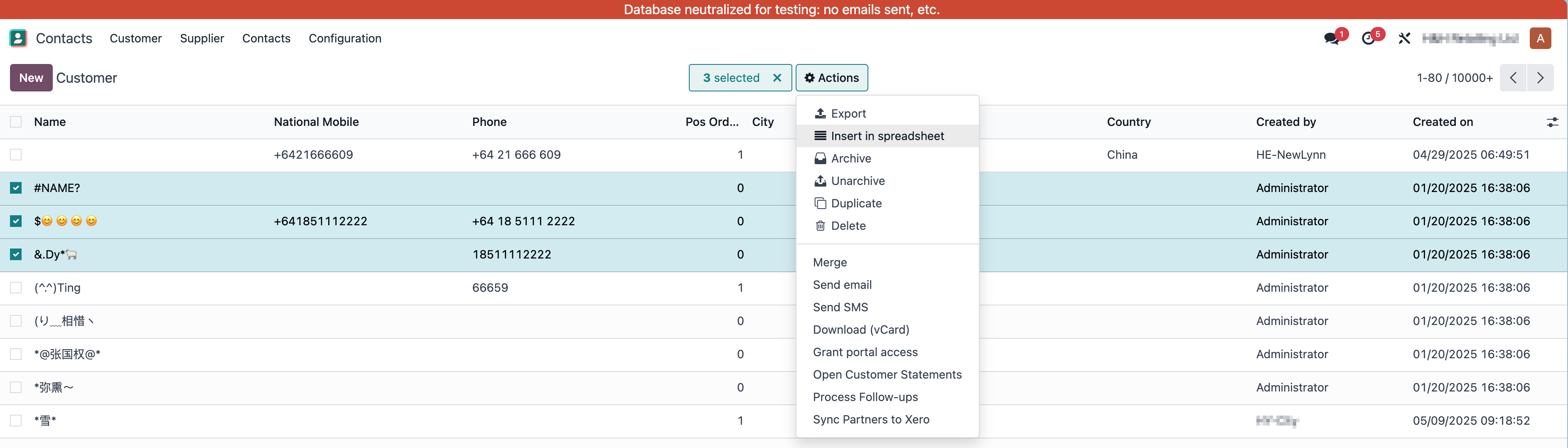
发票同步
我们在会计模块中打开客户发票:
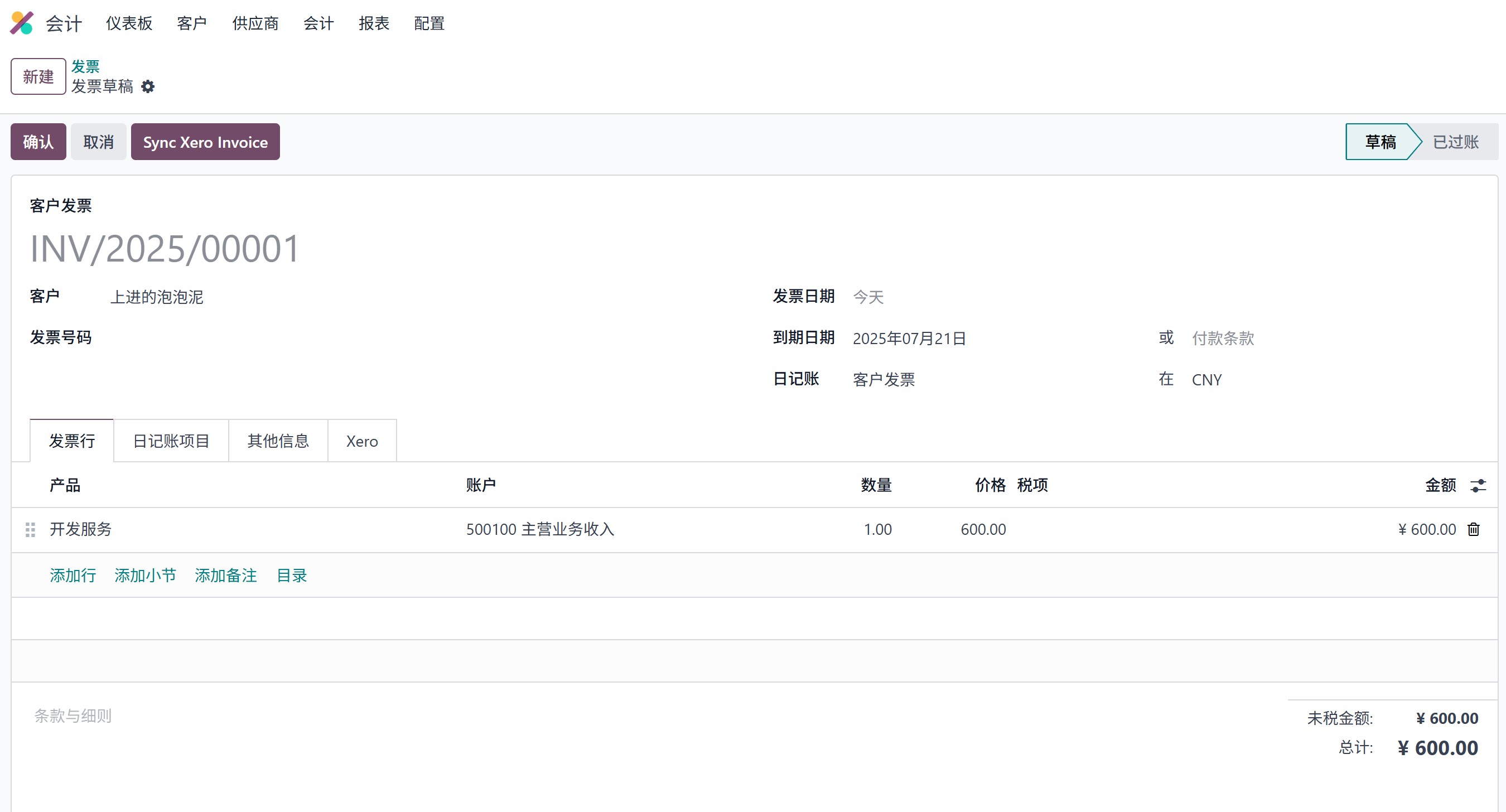
然后当我们点击确认或同步Xero按钮后,此发票就会被同步到Xero:
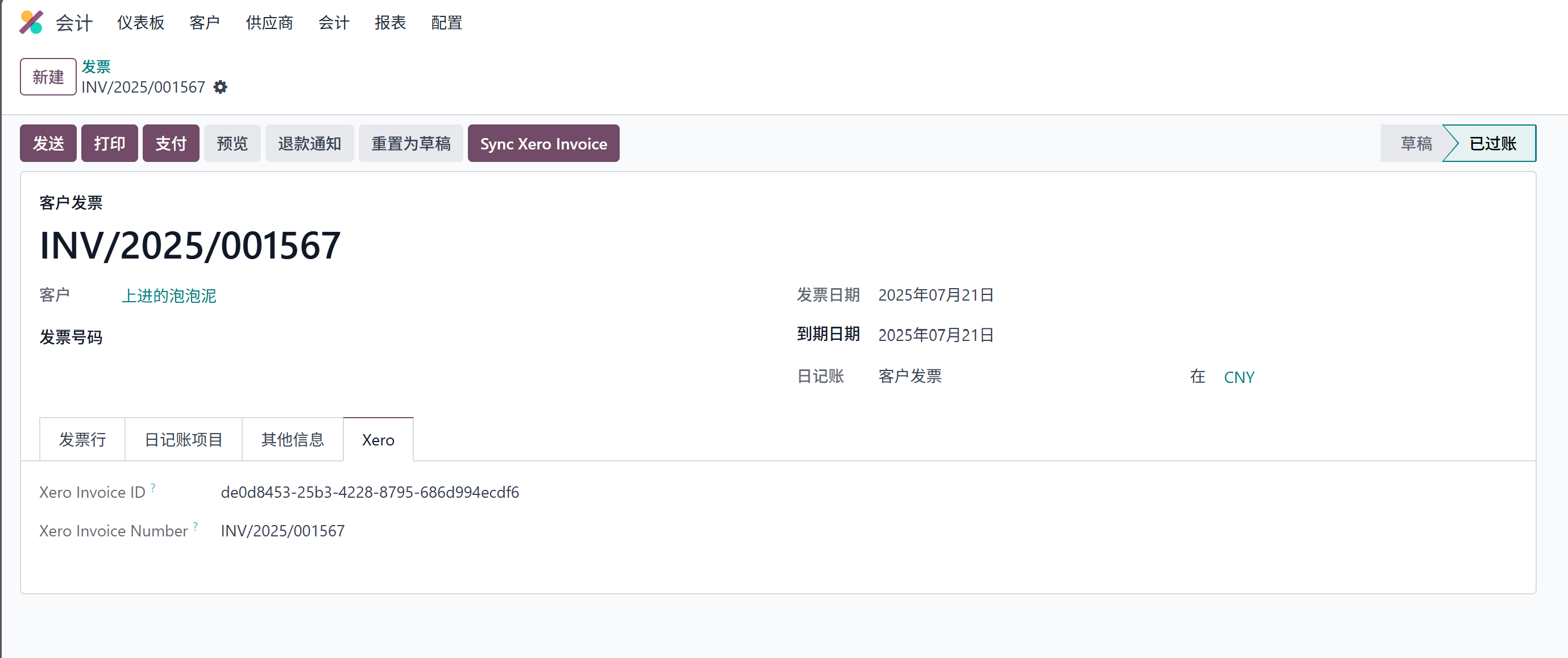
同步成功后,我们可以在xero选项卡中看到xero的invoice id和invocie number
我们到Xero官网上也可以看到我们的发票信息:
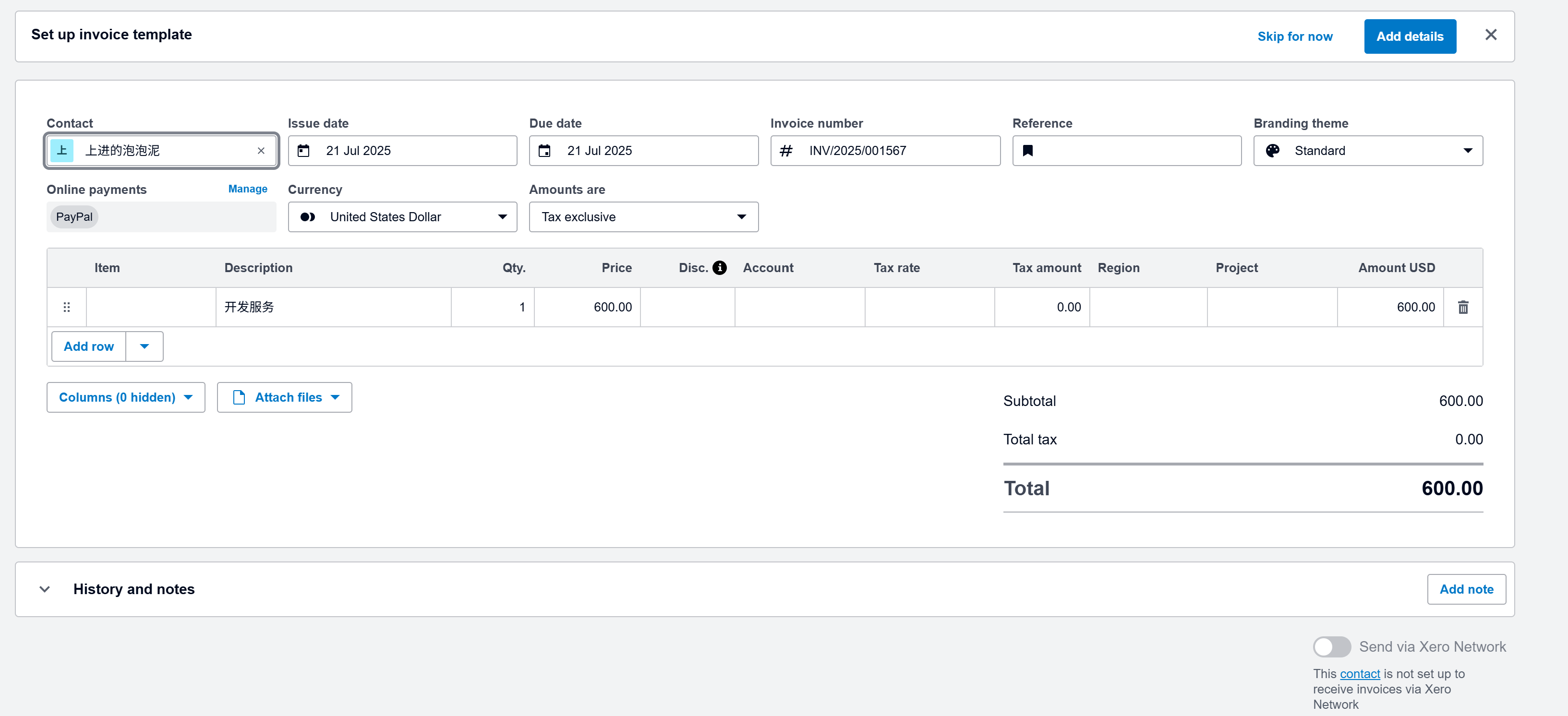
修改同步
当我们修改了发票信息想要同步到Xero时,直接点击同步发票按钮即可。
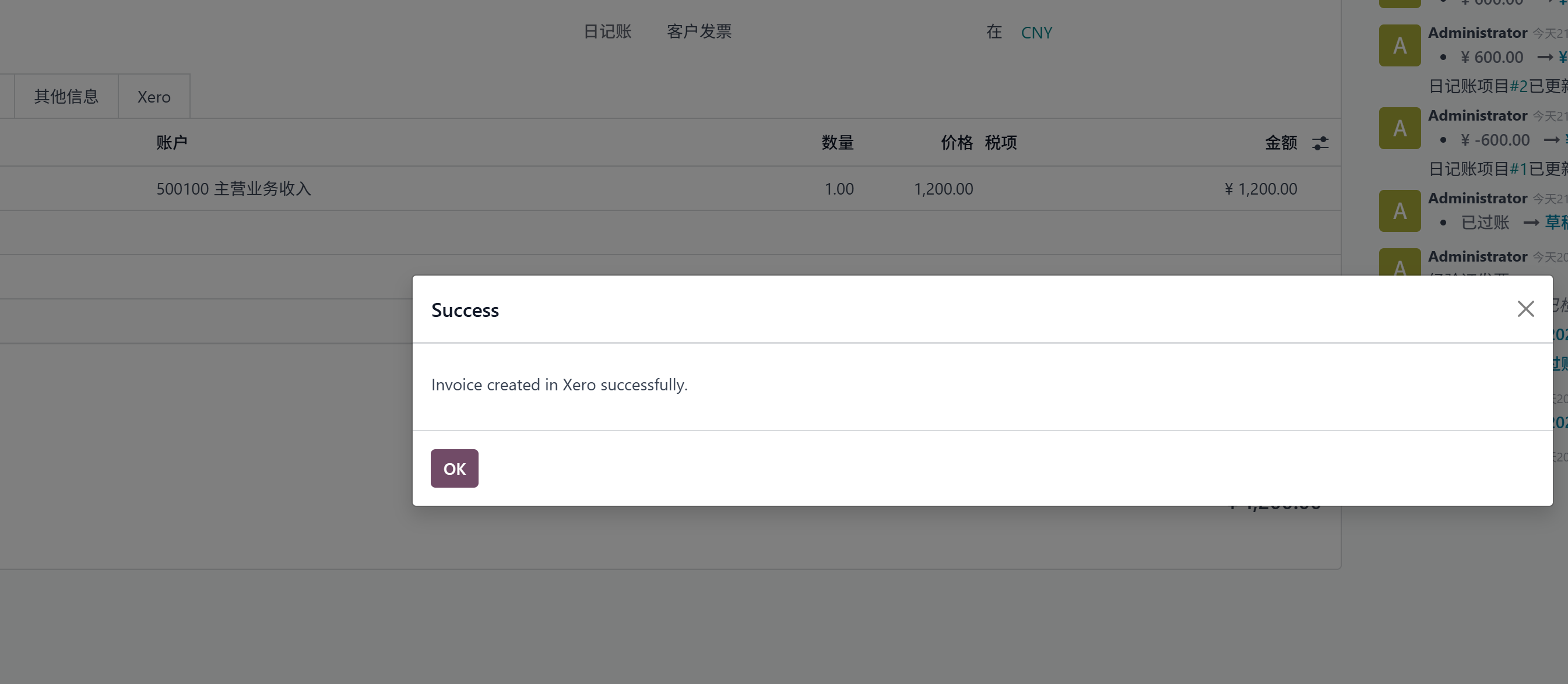
科目类型匹配
由于Odoo和Xero的科目类型并不严格一致,因此我们在应用增加了科目类型匹配的策略:
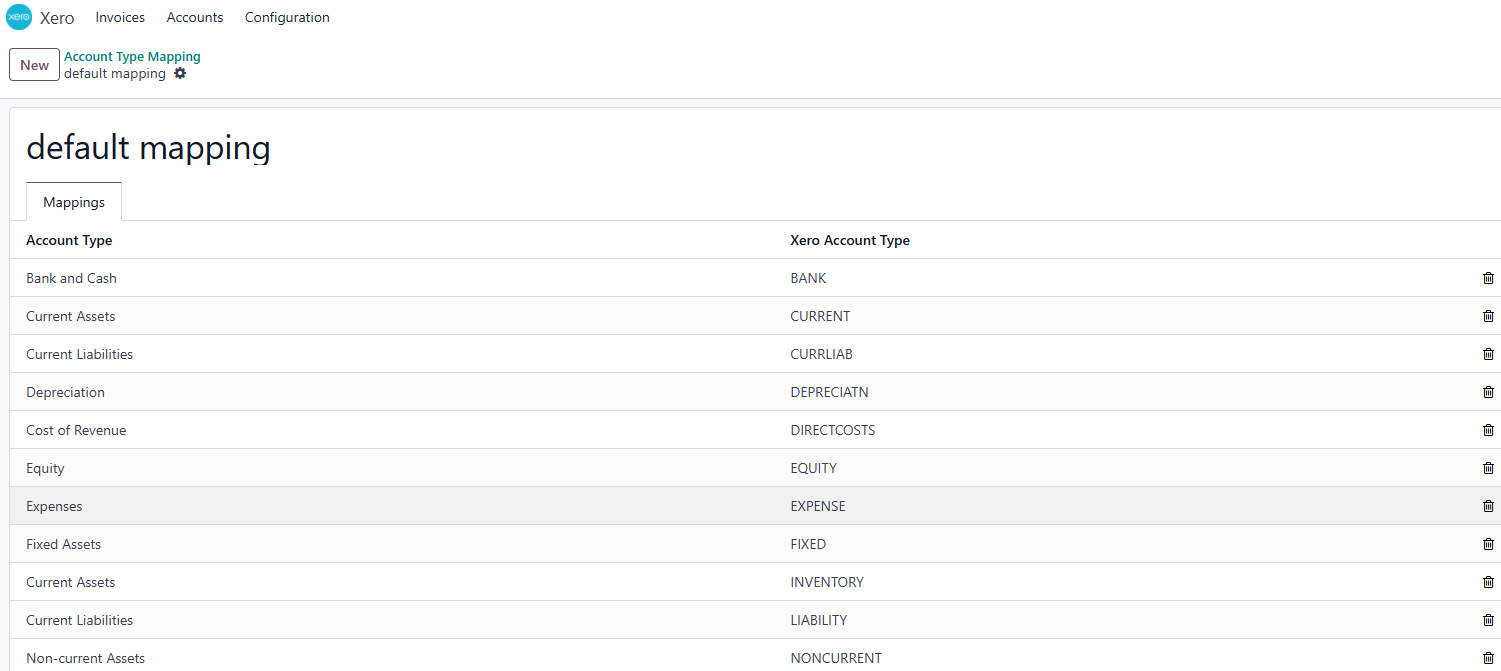
用户可以根据自己的需求调整匹配关系。
之后将调整完的策略绑定到Xero App中即可。
手动匹配科目
如果不想让odoo的科目和xero的科目代码保持一致,那么我们可以通过手动的填写xero代码的方式完成匹配。具体步骤: 打开科目列表,找到要匹配的科目,点击Xero选项卡,填写匹配的科目代码即可。
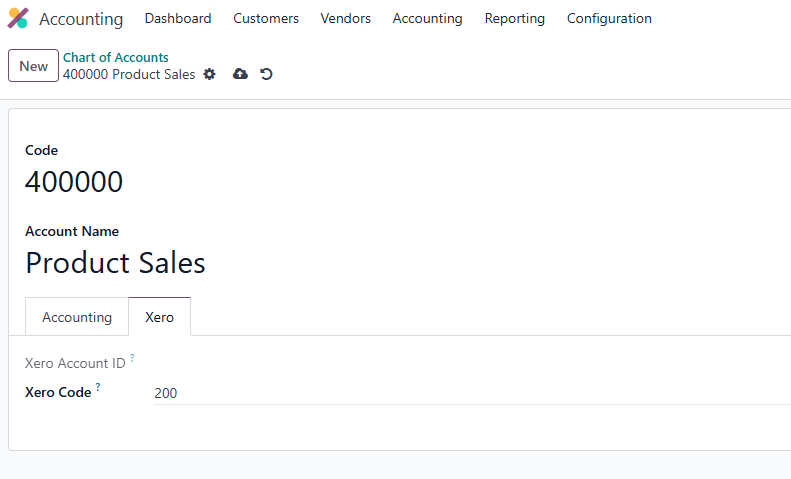
匹配完成后,我们就可以在业务中使用xero的code进行数据同步了。例如,此时我们就可以在invoice中点击同步将我们的发票明细同步给xero,xero会根据自己的科目设置应用相关的处理。
同步税率
点击财务-税率,选择需要同步的税率,完成Xero同步: